Desde esta opción visualizamos de forma global todas nuestras tareas del mes (entendiento por tarea cualquier contacto, comunicación, incidencia, etc). En la casilla correspondiente a cada día aparecerán todas las comunicaciones, contactos e incidencias del vendedor seleccionado (si las hay). Aquellos contactos o incidencias ya realizados aparecerán en tono gris y los pendientes aparecerán en negrita.
Si somos "Super Usuario" podremos consultar la agenda de cualquier vendedor (como podemos observar en la siguiente imagen en la parte superior de la pantalla tenemos un desplegable donde podremos indicar el vendedor), sino sólo podremos ver nuestra propia agenda (la del vendedor asociado al usuario activo con el que estemos dentro de la aplicación en ese momento). Además podremos elegir el mes y el año del cual queremos visualizar la agenda.
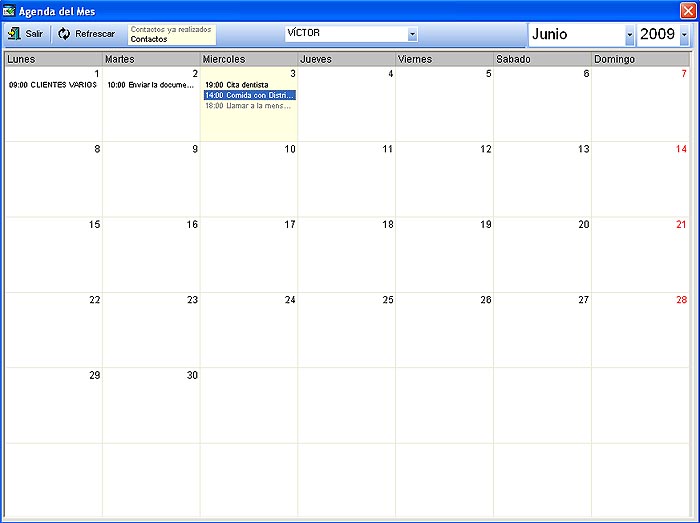
Haciendo clic con el botón derecho del ratón sobre un día específico nos da la opción para ir a la agenda del día seleccionado o bien añadir un nuevo contacto o incidencia para ese día, como podemos ver en la siguiente imagen:
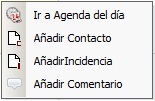
Seleccionando la primera opción se nos abrirá la agenda el día ![]() , para ver el funcionamiento de esta opción consulte la sección Personal - Agenda/Diario de hoy de este manual. En caso de elegir la segunda o tercera opción se nos abrirán sus respectivos formularios para dar de alta un nuevo contacto
, para ver el funcionamiento de esta opción consulte la sección Personal - Agenda/Diario de hoy de este manual. En caso de elegir la segunda o tercera opción se nos abrirán sus respectivos formularios para dar de alta un nuevo contacto ![]() o incidencia
o incidencia ![]() . Para obtener más información consultar las secciones Gestión - Contactos o Gestión - Incidencias. En el caso de seleccionar la última opción tendremos la posibilidad de añadir un comentario (solo uno) para día en cuestión.
. Para obtener más información consultar las secciones Gestión - Contactos o Gestión - Incidencias. En el caso de seleccionar la última opción tendremos la posibilidad de añadir un comentario (solo uno) para día en cuestión.
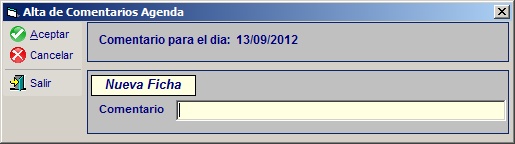
En el caso en que en un día ya exista un comentario, al hacer clic con el botón derecho del ratón sobre dicho día nos aparecerá la opción "Borrar Comentario" en vez de "Añadir Comentario" para tener la posibilidad de eliminarlo.
Los contactos que vemos con el texto en gris son los que ya están realizados, los que aparecen en negro son los que aún tenemos pendientes (ver leyenda arriba a la izquierda).
Comentar por último que si hacemos doble clic sobre un evento (comunicación, contacto o incidencia) que esté definido en un día, se nos abrirá la ventana de modificación de dicho evento.